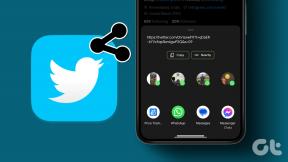Parandage 0xc000000f: alglaadimiskonfiguratsiooni andmete lugemisel ilmnes viga
Miscellanea / / November 28, 2021
Parandage 0xc000000f: alglaadimiskonfiguratsiooni andmete lugemisel ilmnes viga
Tõrke 0xc000000f peamine põhjus on see, kui BOOTMGR ei leia kõvakettalt BCD (boot Configuration Database) teavet. BCD teave võib olla rikutud või kõvakettalt puudu ja selle probleemi lahendamiseks peate BCD parandama või uuesti üles ehitama. Mõnikord on selle tõrke põhjuseks ka süsteemifailide rikkumine või rikumine ning veel üks põhjus, miks see tõrke ilmneb, võib olla vigase HDD-kaabli lahtiühendamine.
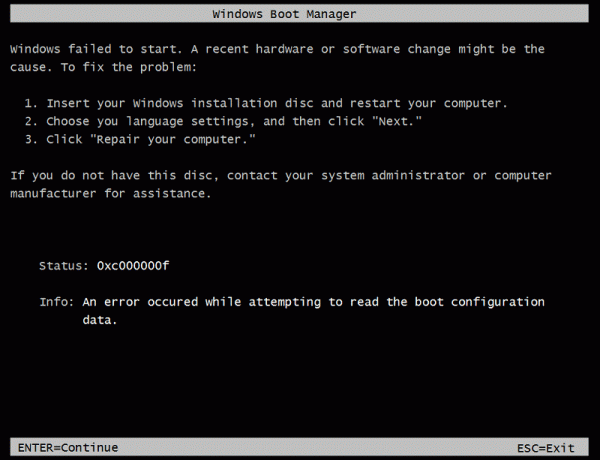
Arvuti taaskäivitamine sel juhul ei aita, kuna näete taas veateate ekraani, lühidalt öeldes jääte lõpmatusse taaskäivitusahelasse. Nüüd teate, miks see viga ilmneb, nii et ilma aega raiskamata vaatame, kuidas 0xc000000f tegelikult parandada: An Alglaadimiskonfiguratsiooni andmete lugemisel alltoodud tõrkeotsingu abil ilmnes viga sammud.
Sisu
- Parandage 0xc000000f: alglaadimiskonfiguratsiooni andmete lugemisel ilmnes viga
- 1. meetod: käivitage automaatne/käivitusparandus
- 2. meetod: BCD parandamine või ümberehitamine
- 3. meetod: taastage arvuti varasemale tööajale
- 4. meetod: kontrollige, kas kõvakettakaabel pole lahti või vigane
- 5. meetod: käivitage SFC ja CHKDSK
Parandage 0xc000000f: alglaadimiskonfiguratsiooni andmete lugemisel ilmnes viga
1. meetod: Käivitage automaatne/käivitusparandus
1.Sisestage Windows 10 buutitav installi-DVD või taasteketas ja taaskäivitage arvuti.
2. Kui teil palutakse CD-lt või DVD-lt käivitamiseks vajutada suvalist klahvi, vajuta suvalist klahvi jätkama.

3. Valige oma keele-eelistused ja klõpsake nuppu Edasi. Klõpsake nuppu Remont oma arvuti vasakus allnurgas.

4. Suvandi valimise ekraanil klõpsake nuppu Veaotsing.

5. Tõrkeotsingu ekraanil klõpsake nuppu Täpsem valik.

6. Klõpsake kuval Täpsemad suvandid nuppu Automaatne remont või käivitusremont.

7. Oodake, kuni Windowsi automaatne/käivitusparandus on lõppenud.
8. Taaskäivitage ja olete edukalt Parandage 0xc000000f: alglaadimiskonfiguratsiooni andmete lugemisel ilmnes viga, kui ei, siis jätka.
Lisaks lugege Automaatne parandamine ei suutnud teie arvutit parandada.
2. meetod: Parandage või ehitage ümber BCD
1. Kasutades ülaltoodud meetodit, avage Windowsi installiketta abil käsuviip.

2. Nüüd tippige ükshaaval järgmised käsud ja vajutage iga käsu järel sisestusklahvi:
a) bootrec.exe /FixMbr. b) bootrec.exe /FixBoot. c) bootrec.exe /RebuildBcd

3. Kui ülaltoodud käsk ebaõnnestub, sisestage cmd-sse järgmised käsud:
bcdedit /export C:\BCD_Backup. c: cd alglaadimine. attrib bcd -s -h -r. ren c:\boot\bcd bcd.old. bootrec /RebuildBcd

4. Lõpuks väljuge cmd-st ja taaskäivitage Windows.
5. See meetod tundub olevat Parandage 0xc000000f: alglaadimiskonfiguratsiooni andmete lugemisel ilmnes viga aga kui see teile ei sobi, siis jätkake.
3. meetod: taastage arvuti varasemale tööajale
1. Sisestage Windowsi installikandja või taasteketas/süsteemiparandusketas ja valige oma lkeele eelistusedja klõpsake nuppu Edasi
2. Klõpsake Remont arvuti allosas.

3. Nüüd vali Veaotsing ja siis Täpsemad suvandid.
4.. Lõpuks klõpsake "Süsteemi taastamine” ja järgige taastamise lõpuleviimiseks ekraanil kuvatavaid juhiseid.

5. Muudatuste salvestamiseks taaskäivitage arvuti.
4. meetod: kontrollige, kas kõvakettakaabel pole lahti või vigane
Enamikul juhtudel ilmneb see viga kõvaketta ja kõvaketta vigase või lahtise ühenduse tõttu veenduge, et see nii ei ole, peate kontrollima oma arvutit mis tahes tüüpi rikke suhtes ühendus.
Tähtis: Garantii all oleva arvuti korpust ei soovitata avada, kuna see tühistab teie garantii. Sel juhul on parem viis viia arvuti teeninduskeskusesse. Samuti, kui teil pole tehnilisi teadmisi, ärge ajage arvutisse ja otsige kindlasti asjatundlikku tehnikut, kes aitab teil kontrollida kõvaketta vigaseid või lahtiseid ühendusi.

Kui olete kontrollinud, et kõvaketta ühendus on loodud, taaskäivitage arvuti ja seekord võib-olla saate parandada 0xc000000f: alglaadimise konfiguratsiooni lugemise katsel ilmnes viga andmeid.
5. meetod: käivitage SFC ja CHKDSK
1. Minge uuesti käsureale, kasutades meetodit 1, klõpsake lihtsalt käsurealt Advanced options ekraanil.

2. Tippige cmd-sse järgmine käsk ja vajutage iga käsu järel sisestusklahvi:
sfc /scannow /offbootdir=c:\ /offwindir=c:\windows. chkdsk C: /f /r /x
Märkus. Veenduge, et kasutate draivitähte, kuhu Windows on praegu installitud. Ka ülaltoodud käsus C: on draiv, millel tahame ketta kontrollimist käivitada, /f tähistab lippu, mis annab chkdsk-le loa kõik seotud vead parandada koos draiviga laseb /r chkdsk-l otsida vigaseid sektoreid ja teostada taaste ning /x käsib kontrollkettal draiv enne käivitamist lahti ühendada. protsessi.

3. Väljuge käsurealt ja taaskäivitage arvuti.
Kui seda käsku on kasutatud, genereerib põhisektsioon nüüd vea "Esimene NTFS-i alglaadimissektor on loetamatu või rikutud.” Aga hea on see, et see tegelikult parandab teist partitsiooni.
Sulle soovitatud:
- Parandage käivitamisel kursoriga must ekraan
- Parandage installimise või desinstallimise ajal vead 2502 ja 2503
- Veakood: 0x80070035 Võrguteed ei leitud
- Kuidas parandada Chrome ei avane ega käivitu
See on see, et olete edukalt parandanud 0xc000000f: alglaadimise lugemise katsel ilmnes tõrge konfiguratsiooniandmed, kuid kui teil on selle postituse kohta veel küsimusi, küsige neid vabalt kommentaari jaotis.